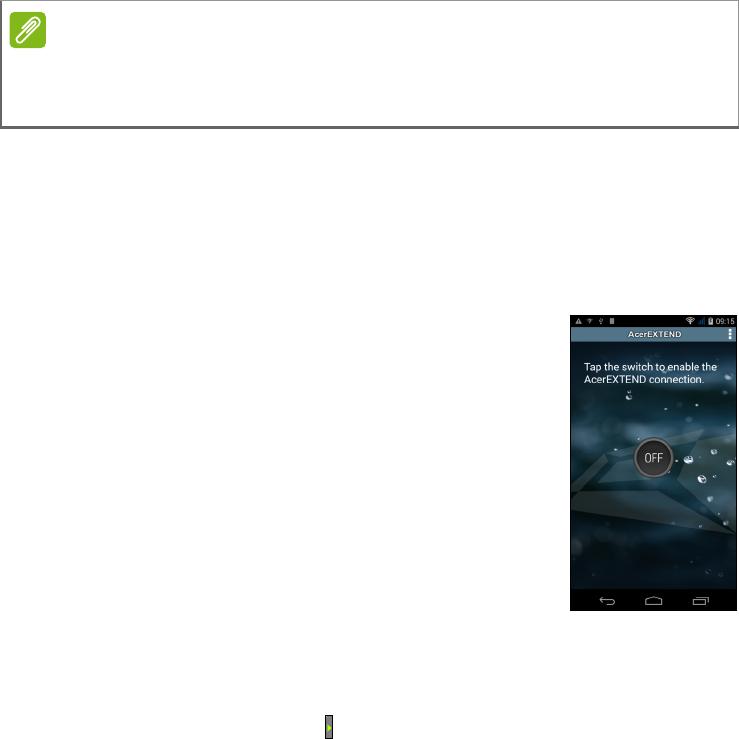-
Wie kann ich eine Handynummer sperren die mich immer anruft Eingereicht am 28-6-2019 11:13
Antworten Frage melden -
internes Mikrofon funktioniert bei einer Telefonverbindung nicht
Antworten Frage melden
Eingereicht am 11-6-2019 11:26 -
Wie kann ich die Bilder vom Handy auf PC runterladen? Eingereicht am 12-8-2018 12:29
Antworten Frage melden -
wie beende ich den abgesicherten modus auf meinem acer? Eingereicht am 8-10-2017 13:53
Antworten Frage melden -
Kein Datenempfang nach neuer SIM Karte.
Antworten Frage melden
Was bedeutet im Handy "SIM-Namen bearbeiten
Eingereicht am 28-5-2017 19:48 -
Wie kann ich "Quick Mode" wieder aktivieren wenn es "beendet wurde" Eingereicht am 22-5-2017 16:54
Antworten Frage melden